ppt投屏演讲者模式如何设置 PPT演讲者模式设置方法
更新时间:2024-05-25 14:07:42作者:xtliu
在进行PPT投屏演讲时,设置好PPT演讲者模式可以帮助演讲者更好地掌控演讲进度和内容,提高演讲效果,演讲者模式的设置方法包括选择演讲者视图、幻灯片放映等选项,还可以在演讲者模式下进行注释、预览幻灯片顺序等操作,为演讲者提供更多便利。通过正确设置PPT演讲者模式,可以让演讲者更加自信地进行演讲,吸引听众的注意力,达到更好的演讲效果。
方法如下:
1.我们先打开我们需要演讲的ppt。
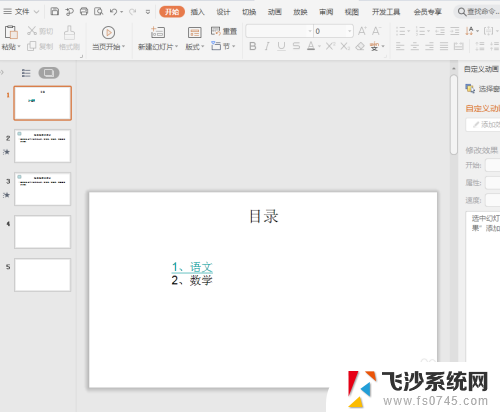
2.选择上方工具栏中的“放映”。
3.从上方选项中点击“放映设置”下面的小倒三角。

4.点击“手动放映”。
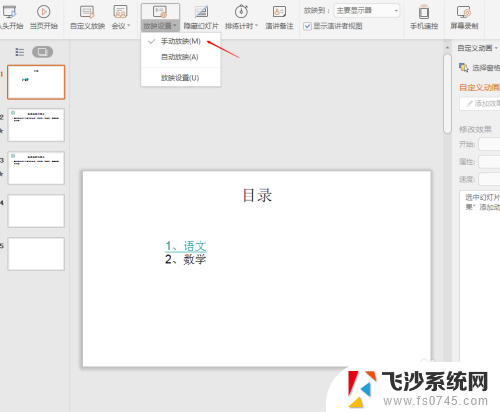
5.再点击下面的“放映设置”。
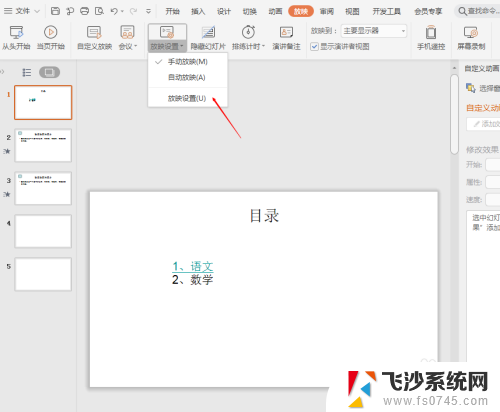
6.从弹出来的选项框中选中“演讲者放映(全屏幕)”、换片方式下的“手动”、勾选“显示演讲者视图”,最后点击“确定”。
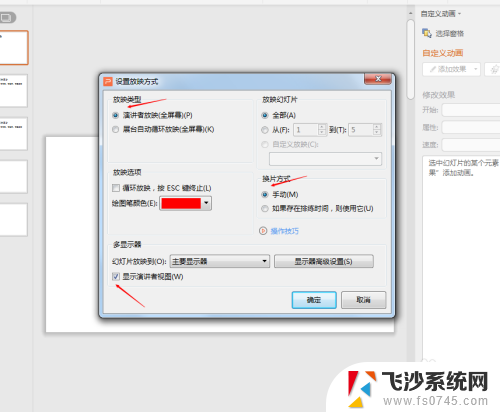
7.快捷组合键ALT+F5,我们就可以进入演讲者模式了。这个时候我们看到的跟观众看的效果不同。我们可以提前看到下一张幻灯片,而且我们可以在备注栏里输入我们演讲的台词,以防忘记。
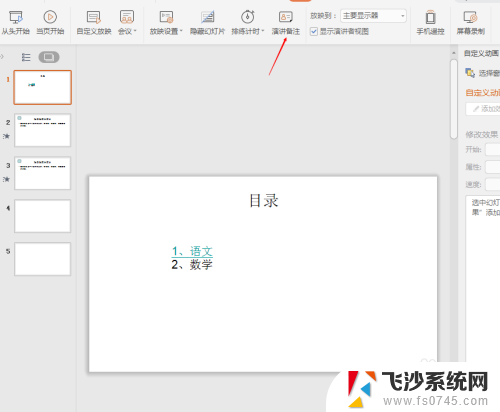
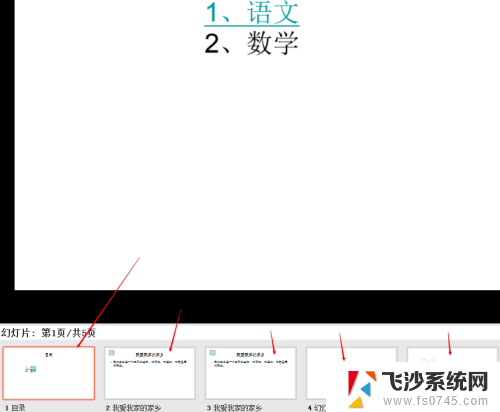
以上就是如何设置PPT投屏演讲者模式的全部内容,如果你也遇到了同样的情况,可以参照我的方法进行处理,希望对大家有所帮助。
ppt投屏演讲者模式如何设置 PPT演讲者模式设置方法相关教程
-
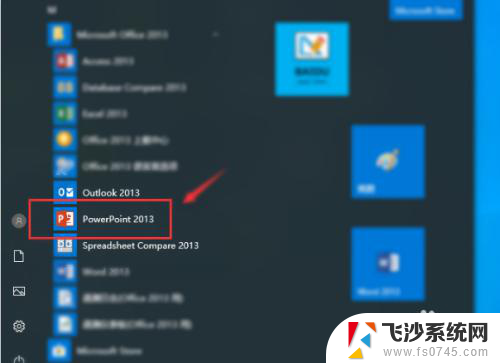 ppt播放设置 PowerPoint播放模式设置方法
ppt播放设置 PowerPoint播放模式设置方法2023-12-30
-
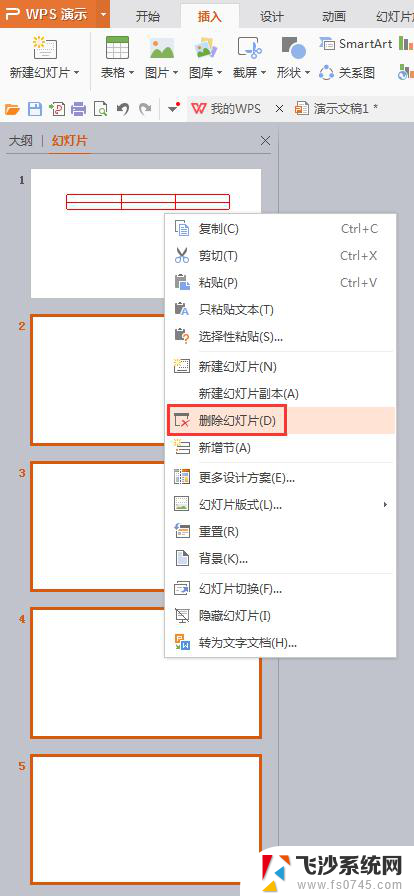 wps怎样消除ppt中的空白演示 wps ppt中如何消除空白演示
wps怎样消除ppt中的空白演示 wps ppt中如何消除空白演示2024-01-01
-
 ppt设置放映方式 ppt放映方式设置技巧
ppt设置放映方式 ppt放映方式设置技巧2024-02-20
-
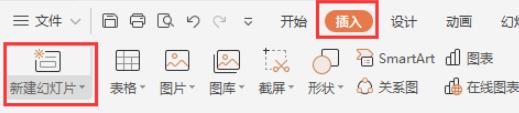 wps在ppt中如何插入演示文稿 如何在ppt中插入wps演示文稿
wps在ppt中如何插入演示文稿 如何在ppt中插入wps演示文稿2024-03-23
- wps如何将ppt转变为视频模式 wps如何将ppt转化为视频模式
- wps如何关闭ppt背景音乐 取消WPS演示中的音乐方法
- excel设置护眼模式 Excel护眼模式设置方法
- wps演示格式如何转换 如何在wps演示中进行格式转换
- 联想拯救者y7000p是独显吗 联想拯救者Y7000P 2021款独显模式设置步骤
- ie设置兼容模式 IE浏览器兼容模式设置方法
- windows系统c盘怎么清理 Windows C盘清理方法
- win 10电脑连不上网络怎么办 笔记本连接不上无线网络怎么办
- windows电脑如何复制粘贴 笔记本电脑复制文件的方法
- window 企业版 Windows 10各版本功能区别
- windows pdf 笔记 自由笔记APP的笔记怎样导入PDF
- windows是如何开启电脑高性能? 电脑开启高性能模式的步骤
电脑教程推荐
- 1 windows系统c盘怎么清理 Windows C盘清理方法
- 2 windows字体全部显示黑体 文字黑色背景怎么设置
- 3 苹果装了windows如何进去bois 怎么在开机时进入BIOS系统
- 4 window联不上网 笔记本无法连接无线网络怎么办
- 5 如何关闭检查windows更新 笔记本电脑如何关闭自动更新程序
- 6 windowsx怎么设置开机密码 笔记本电脑开机密码设置方法
- 7 windows七笔记本电脑动不了怎么办 笔记本无法启动黑屏怎么办
- 8 win0默认游览器 电脑默认浏览器设置方法
- 9 win0忘记密码 笔记本电脑登录密码忘记怎么办
- 10 thinkpad在bios里设置电池 笔记本BIOS中自带电池校正功能使用方法